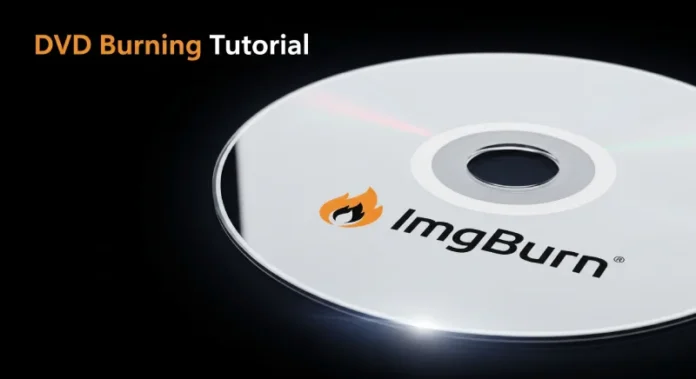La masterizzazione di dischi ottici, come DVD e Blu-ray, è stata per anni una necessità fondamentale per la creazione di copie di backup, la distribuzione di dati e la riproduzione di contenuti multimediali. Sebbene i servizi di streaming e lo storage su cloud abbiano ridotto la necessità di supporti fisici, masterizzare un DVD rimane un’operazione utile per archiviare grandi quantità di dati in modo sicuro e accessibile offline. ImgBurn è da tempo riconosciuto come uno dei migliori software gratuiti per questa operazione.
ImgBurn è un software leggero e potente per la masterizzazione, noto per la sua versatilità e affidabilità. A differenza di molti programmi a pagamento che offrono una miriade di funzioni spesso non necessarie, ImgBurn si concentra sull’essenziale, fornendo un controllo completo e granulare sul processo di masterizzazione. Le sue potenzialità sono immense: permette di masterizzare file immagine (come .ISO, .BIN, .CUE), creare immagini da dischi esistenti, verificare la qualità di una masterizzazione e persino testare l’integrità di un disco. La sua interfaccia, seppur un po’ datata, è incredibilmente funzionale e offre una serie di opzioni avanzate che lo rendono uno strumento indispensabile per professionisti e appassionati.
La problematica principale che spesso si incontra con altri software di masterizzazione è la loro tendenza a essere lenti, pieni di bloatware (software aggiuntivo inutile) o, peggio ancora, inaffidabili, con il rischio di rovinare dischi vuoti. ImgBurn risolve questi problemi offrendo un’alternativa gratuita, efficiente e robusta. Il problema principale per chi è alle prime armi è la sua interfaccia, che può sembrare complessa a un primo sguardo. Questo tutorial mira proprio a demistificare il processo, rendendo semplice anche per i meno esperti l’operazione di masterizzare un DVD con ImgBurn.
Per scaricare il software in modo sicuro, è fondamentale accedere al sito ufficiale di ImgBurn. Evitate siti di terze parti che potrebbero includere software indesiderati nel pacchetto di installazione.

Guida Passo Dopo Passo: Come masterizzare un DVD con ImgBurn
Seguendo questi passaggi, sarai in grado di masterizzare il tuo DVD in modo efficace e senza intoppi.
Passaggio 1: Download e Installazione di ImgBurn
- Visita il sito ufficiale: Accedi su imgburn.com e clicca sulla sezione “Download”.
- Scegli un mirror: Seleziona uno dei “mirrors” (link per il download) disponibili. Generalmente, il primo link che punta a “Provided by MajorGeeks” o “Download from FileHippo” è una scelta sicura.
- Esegui l’installazione: Una volta scaricato il file, avvialo. Segui le istruzioni a schermo. Fai attenzione durante il processo di installazione: ImgBurn è solitamente pulito, ma alcuni installatori potrebbero proporre software aggiuntivo. Rifiuta sempre queste offerte deselezionando le caselle corrispondenti.
- Avvia il programma: Dopo l’installazione, avvia ImgBurn. La schermata principale, chiamata “EZ-Mode Picker”, ti mostrerà diverse opzioni.
Passaggio 2: Selezionare la Modalità di Masterizzazione
Per masterizzare un DVD con i tuoi file, devi selezionare la modalità corretta. Le due opzioni più comuni sono:
- “Write files/folders to disc”: Questa opzione è quella che ci interessa di più per questo tutorial. Ti permette di selezionare singoli file e cartelle dal tuo computer e masterizzarli direttamente su un DVD.
- “Write image file to disc”: Questa opzione serve per masterizzare un file immagine (ad esempio, un file .ISO) su un disco. Se hai scaricato un file immagine e vuoi masterizzarlo, dovrai selezionare questa modalità.
Per questo tutorial, ci concentreremo sulla prima opzione: “Write files/folders to disc”. Clicca su di essa per procedere.
Passaggio 3: Aggiungere i File e le Cartelle da Masterizzare
- Interfaccia “Build”: L’interfaccia cambierà per mostrare la sezione “Build”. Qui, a sinistra, vedrai una sezione chiamata “Source”.
- Trascina i file: Puoi semplicemente trascinare i file e le cartelle che desideri masterizzare direttamente nell’area bianca sotto l’intestazione “Source”. In alternativa, puoi usare i pulsanti a destra (l’icona con un computer e un “+”) per sfogliare il tuo disco rigido e aggiungere i file.
- Controlla la dimensione: Man mano che aggiungi i file, ImgBurn calcolerà lo spazio totale occupato. Sul lato destro, in basso, vedrai una barra che mostra lo spazio utilizzato rispetto alla capacità del DVD (solitamente 4.7 GB per un DVD standard). Assicurati che il totale dei tuoi file non superi la capacità del disco.
Passaggio 4: Configurare le Opzioni di Masterizzazione
Questa è la parte cruciale in cui puoi personalizzare il processo.
- Scheda “Options”: Clicca sulla scheda “Options” a sinistra. Qui puoi scegliere il “File System” (il modo in cui i dati vengono organizzati sul disco). Per la massima compatibilità, “UDF” è una scelta sicura per la maggior parte dei casi. Se stai masterizzando un DVD video, “ISO9660 + UDF” è la combinazione più comune. Per un uso generale, “UDF” va benissimo.
- Scheda “Advanced”: Nella scheda “Advanced” ci sono ulteriori opzioni. Ad esempio, nella sezione “Restrictions” puoi impostare i limiti per i nomi dei file. Per la massima compatibilità, è consigliabile non avere nomi di file troppo lunghi o con caratteri speciali.
- Scheda “Labels”: Qui puoi dare un nome al tuo DVD. Questo nome apparirà quando inserirai il disco nel tuo computer. Scegli un nome che descriva il contenuto del DVD (es. “Backup_Luglio_2025”).
- Verifica: È altamente consigliato spuntare la casella “Verify”. Questo farà sì che ImgBurn, una volta terminata la masterizzazione, legga il disco per verificare che i dati siano stati scritti correttamente e non ci siano errori. Ci vorrà un po’ più di tempo, ma è un’assicurazione contro masterizzazioni fallite.
Passaggio 5: Masterizzare il DVD
- Inserisci il DVD vuoto: Inserisci un DVD-R o DVD+R vuoto nel masterizzatore del tuo computer.
- Seleziona il masterizzatore: Assicurati che nella sezione “Destination” (a destra) sia selezionato il masterizzatore corretto. Se ne hai più di uno, sceglilo dal menu a tendina.
- Avvia la masterizzazione: Clicca sull’icona a forma di DVD con una freccia in basso, che si trova al centro dell’interfaccia. ImgBurn ti chiederà di confermare le impostazioni e ti avviserà se ci sono problemi.
- Monitora il processo: A questo punto, ImgBurn inizierà a scrivere i dati sul DVD. Una finestra di progresso mostrerà lo stato dell’operazione. Non interrompere il processo e non utilizzare il computer per altre attività intensive durante la masterizzazione per evitare errori.
- Masterizzazione completata: Al termine, sentirai un suono che indica che la masterizzazione è finita. Se hai spuntato “Verify”, il processo di verifica inizierà automaticamente. Una volta terminato, il vassoio del masterizzatore si aprirà e potrai estrarre il tuo DVD masterizzato.
Congratulazioni, hai imparato come masterizzare un DVD con ImgBurn in modo corretto e sicuro!

Domande Frequenti (FAQ)
D: Cos’è ImgBurn e perché dovrei usarlo?
R: ImgBurn è un software gratuito e affidabile per masterizzare dischi ottici come DVD e Blu-ray. È apprezzato per la sua stabilità, le numerose funzionalità avanzate e la mancanza di bloatware, a differenza di molti programmi a pagamento. È la soluzione ideale per creare copie di backup e archiviare dati in modo sicuro.
D: Qual è la differenza tra un DVD-R e un DVD+R?
R: In passato c’erano differenze significative in termini di compatibilità e velocità, ma oggi la maggior parte dei masterizzatori e lettori moderni supporta entrambi i formati senza problemi. Se hai dubbi, consulta il manuale del tuo masterizzatore.
D: Posso masterizzare un DVD video con ImgBurn?
R: Sì, ImgBurn supporta la masterizzazione di DVD video. Dovrai usare la funzione “Build” e assicurarti di avere una struttura di cartelle VIDEO_TS e AUDIO_TS corretta. In questo caso, il file system più indicato è “ISO9660 + UDF”.
D: Cosa succede se la masterizzazione fallisce?
R: Se la masterizzazione fallisce, ImgBurn ti avviserà con un messaggio di errore. Nella maggior parte dei casi, il DVD è inutilizzabile e dovrai riprovare con un nuovo disco vuoto. Errori di masterizzazione possono essere causati da dischi di scarsa qualità, una velocità di masterizzazione troppo alta, o l’utilizzo del PC per altre attività durante il processo.
D: A che velocità dovrei masterizzare il mio DVD?
R: Sebbene le velocità più alte siano tentatrici, una velocità più bassa (ad esempio 4x o 8x) è spesso più affidabile e riduce il rischio di errori. Dischi di bassa qualità potrebbero non supportare velocità elevate, quindi per masterizzazioni importanti, è sempre meglio procedere con cautela.
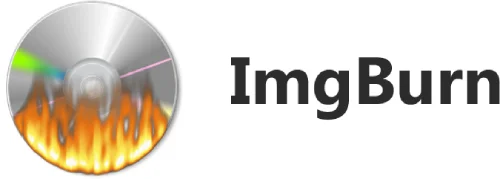
Conclusione
ImgBurn si conferma come la scelta ideale per chiunque necessiti di un software di masterizzazione affidabile, gratuito e ricco di funzionalità. Questo tutorial ha dimostrato come, nonostante l’interfaccia possa sembrare a tratti complessa, il processo sia in realtà semplice e intuitivo una volta compresi i passaggi fondamentali. La capacità di personalizzare le impostazioni, di verificare l’integrità dei dati masterizzati e la sua stabilità lo rendono superiore a molte alternative a pagamento.
La masterizzazione di un DVD, che tu stia creando un backup dei tuoi ricordi più preziosi, distribuendo un progetto o archiviando dati importanti, non è mai stata così semplice. Seguendo i passaggi illustrati, potrai sfruttare appieno il potenziale di ImgBurn, ottenendo dischi masterizzati in modo impeccabile, con la sicurezza che i tuoi dati siano al sicuro.